언제나처럼 제일 먼저 알씨를 설치할 수 있는 파일을 다운받아야 하겠죠? 예전 알집을 다운받을 때와 동일하게 www.altools.com에서 다운을 받아보도록 하죠.
www.altools.com에 접속한 후에 좌측 상단의 알씨라는 메뉴를 클릭하면 화면 중단에 다음과 같은 그림을 볼 수 있습니다. 여기서 Download 버튼을 클릭하면 다운을 받을 수 있죠.
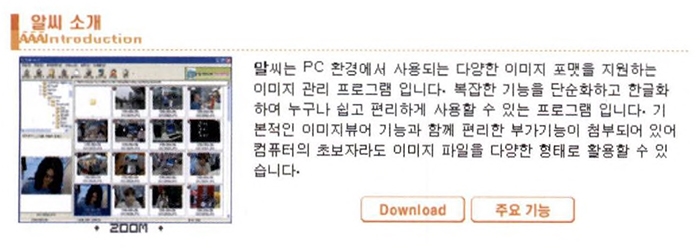
Download를 클릭하면 화면의 중간 부분에 다음의 메뉴를 확인할 수 있습니다.

여기서 알씨3.52공개용을 클릭해 바탕화면으로 다운받습니다. 그러면 좌측과 같은 파일이 생성되어 있는 것을 확인할 수 있죠.
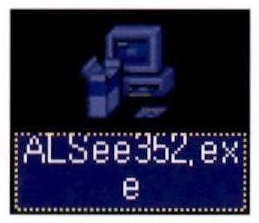
이 파일을 더블클릭해서 실행한 후에 설치를 진행하면 됩니다. 지난번의 알집 설치같이 특별한 과정을 필
요로 하지 않기 때문에 모든 화면에서 다음 버튼을 눌러서 진행을 하면 쉽게 되므로 그 방법은 생략합니다.
알집을 설치한 후 알집을 실행하면 다음의 화면을 볼 수 있습니다.
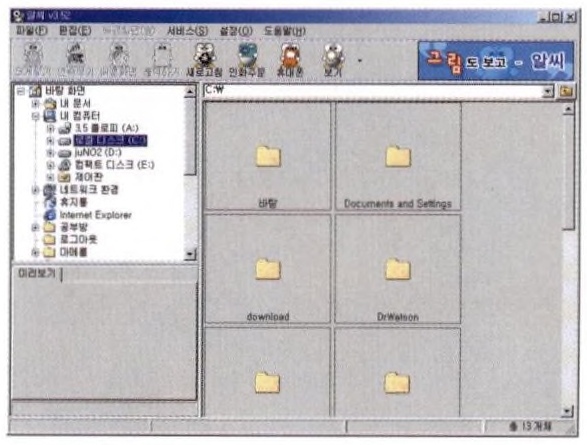
이 화면이 알씨의 기본 화면이며, 상단 메뉴를 통하지 않고 좌측의 탐색기처럼 생긴 메뉴와 우측의 화면만 이용해서도 알씨 자체의 편리한 기능을 충분히 사용할 수 있습니다.
알씨의 사용 목적은 그림 파일을 편리하게 볼 수 있는 데 있습니다. 물론 부가적인 기능도 제공하지만 본래 목적은 그렇습니다.
그럼 그림 파일이 있는 디렉토리로 좌측의 탐색기 메뉴를 이용해 이동했을 때 어떻게 화면이 보이나 확인해 보겠습니다.
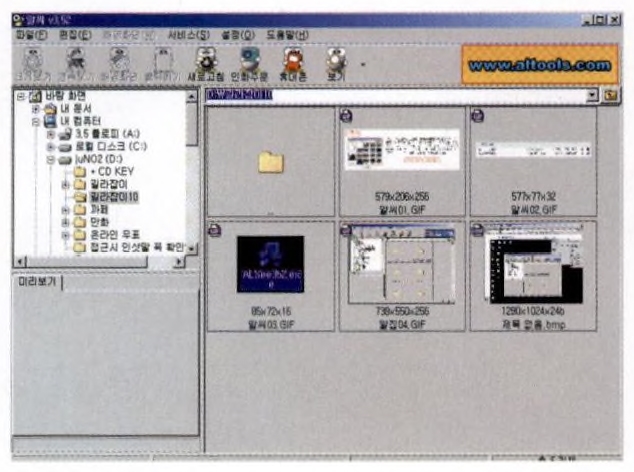
좌측 메뉴의 탐색기를 사용해 그림 파일이 저장된 디렉토리로 이동을 했습니다. 초기 화면에는 우측에 디렉토리만 있었는데, 위의 그림과 같이 그 디렉토리에 존재하는 그림 파일들을 우측 화면을 통해 바로 확인할 수 있습니다.
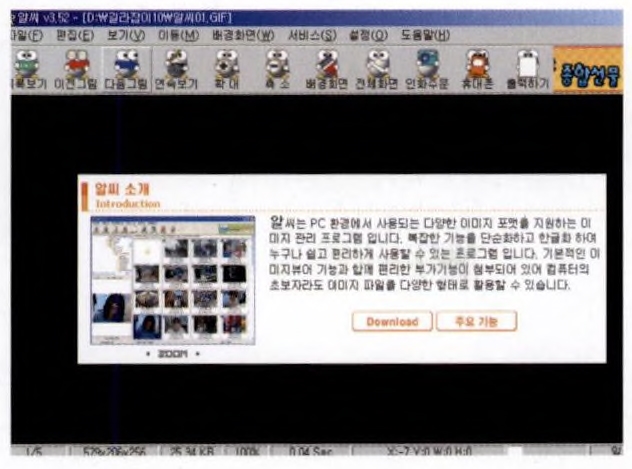
이렇게 그림들의 미리보기가 가능하고 원래 크기로 보고자 할 때, 원하는 그림을 더블클릭하면 우측과 같이 화면이 전환되어 큰 그림으로 볼 수 있습니다.
이 화면에서 그림의 연속보기, 확대, 축소 등의 기능을 사용할 수 있고 이전 그림이 나타내는 화면, 즉 그림을 축소해 목록을 보여주는 화면은 좌측 상단의 목록보기를 클릭하면 원상태로 돌아가는 것을 확인할 수 있습니다.
확대 혹은 축소일 경우에는 그림 자체를 확대하거나 축소하는 기능이지만 확대 기능은 조금 다른 사용법이 있습니다. 원하는 부분만 확대를 하는 것인데, 확대를 원하는 부분을 마우스로 긁어서(드래그) 선택을 합니다. 그럼 다음 그림과 같이 그 부분이 점선으로 된 사각형으로 둘러싸이게 됩니다.
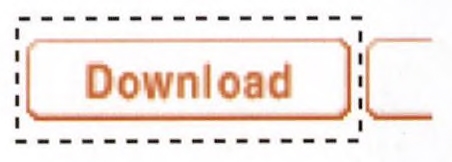
이렇게 점선으로 된 사각형 안의 아무 곳이나 마우스 왼쪽 클릭을 하게 되면 그 부분만 확대가 된 화면을 볼 수 있습니다.
그리고 조금 전에 선택 부분 확대를 위해 생긴 점선으로 된 사각형 위에서 마우스 오른쪽 클릭을 하면 메뉴 가 화면에 나옵니다.
이번에는 제일 유용하게 쓸 수 있는 기능인 '선택영역 저장'의 기능을 해 볼까요?
좀 전에 선택한 영역에서 마우스 오른쪽 클릭을 하면 위 화면이 나왔죠? 여기서 선택영역저장을 클릭합니다. 그러면 다음 그림과 같이 그 점선 안의 부분만 따로 저장을 할 수 있습니다.
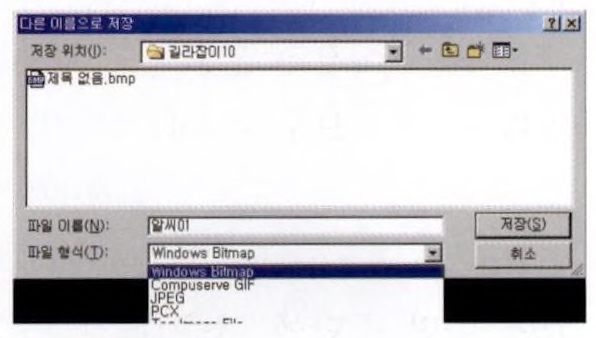
여기서 유의해야 할 점은 파일 형식에서 Windows Bitmap은 가급적이면 피해야 한다는 것입니다. 그림 파 일엔 여러 형식이 있지만 Bitmap 이미지 같은 경우에는 화질에 비해 엄청나게 큰 용량을 자랑합니다. 그래 서 일반적으로 사용하지 않는 파일 형식이죠. 때문에 저장 파일 형식은 가급적이면 GIF 형식이나 JPEG 형 식을 추천합니다.
이로써 알씨의 주요한 기능들을 설명했습니다. 이미지를 볼 때 알씨라는 프로그램을 알고 나면 훨씬 편하 게 볼 수 있게 됩니다.